Το TeamViewer είναι ένα λαμπρό κομμάτι λογισμικού για Windows, Mac, iOS, Android και Linux. Με αυτό το ελεύθερο για προσωπική χρήση λογισμικό μπορεί κανείς να δημιουργήσει μια απομακρυσμένη σύνδεση και να ελέγξει απομακρυσμένους υπολογιστές με ευκολία. Τις περισσότερες φορές, χρησιμοποιούμε το TeamViewer για να επιτρέψουμε σε άλλους να έχουν πρόσβαση στο PC μας και να εκτελούν διάφορες λειτουργίες.

Από προεπιλογή, όταν κάποιος αποκτά πρόσβαση στον υπολογιστή σας μέσω του TeamViewer, αποκτά τον πλήρη έλεγχο του υπολογιστή σας. Δηλαδή, με πλήρη πρόσβαση, μπορείτε να συνδέσετε και να προβάλετε την οθόνη σας, να ελέγξετε τον υπολογιστή σας, να μεταφέρετε αρχεία, να δημιουργήσετε μια σύνδεση VPN στον υπολογιστή σας, να κλειδώσετε το τοπικό πληκτρολόγιο και ποντίκι, να ελέγξετε τον τοπικό TeamViewer, προβάλετε την οθόνη σας με εναλλαγή πλευρών.
Αν δεν σας αρέσει να μεταφέρετε αρχεία ή να δημιουργήσετε συνδέσεις VPN από τον υπολογιστή σας, πρέπει να επεξεργαστείτε τις προεπιλεγμένες ρυθμίσεις πρόσβασης για όλες τις λειτουργίες στις ρυθμίσεις του TeamViewer. Ακολουθήστε τα παρακάτω βήματα για να αλλάξετε τις προεπιλεγμένες ρυθμίσεις πρόσβασης.
Βήμα 1: Ξεκινήστε την εφαρμογή TeamViewer. Κάντε κλικ στο μενού Πρόσθετα, κάντε κλικ στην επιλογή Επιλογές και στη συνέχεια κάντε κλικ στο κουμπί Για προχωρημένους
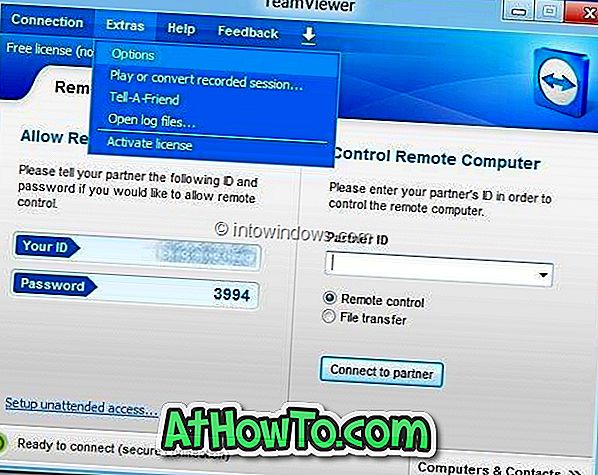
Βήμα 2: Στο παράθυρο στη δεξιά πλευρά, κάντε κύλιση προς τα κάτω για να δείτε Σύνθετες ρυθμίσεις για συνδέσεις σε αυτόν τον υπολογιστή .
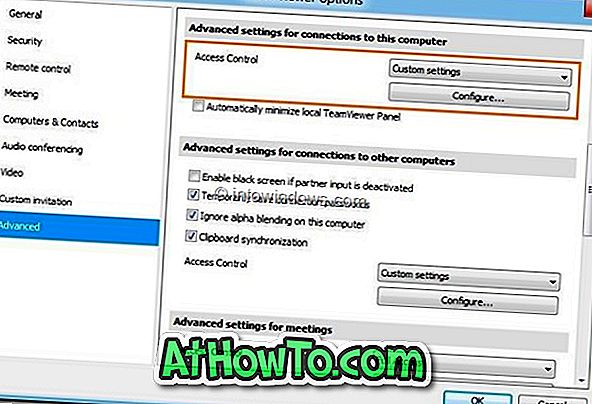
Βήμα 3: Εδώ, επιλέξτε Προσαρμοσμένες ρυθμίσεις από το αναπτυσσόμενο πλαίσιο και, στη συνέχεια, κάντε κλικ στο κουμπί Διαμόρφωση για να ξεκινήσετε το παράθυρο διαλόγου Λεπτομέρειες ελέγχου πρόσβασης, όπου μπορείτε να επεξεργαστείτε τις προεπιλεγμένες ρυθμίσεις πρόσβασης. Μπορείτε να επιτρέψετε ή να αρνηθείτε τις ακόλουθες λειτουργίες:
# Συνδεθείτε και δείτε την οθόνη μου
# Ελέγξτε αυτόν τον υπολογιστή
# Μεταφορά αρχείων
# Δημιουργήστε μια σύνδεση VPN σε αυτόν τον υπολογιστή
# Κλείδωμα τοπικού πληκτρολογίου και ποντικιού
# Ελέγξτε τον τοπικό TeamViewer
# Μεταφορά αρχείων χρησιμοποιώντας το πλαίσιο αρχείου
# Προβολή της οθόνης μου μέσω εναλλαγής πλευρών
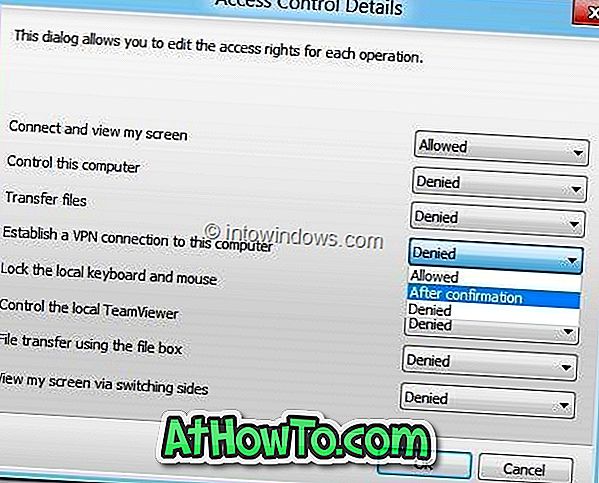
Δίπλα σε κάθε ενέργεια, θα δείτε ένα μικρό αναπτυσσόμενο πλαίσιο. Το πλαίσιο drop-down σας επιτρέπει να ορίσετε Επιτρέπονται, Απορριφθεί ή Μετά από δικαιώματα επιβεβαίωσης. Όταν είναι ενεργοποιημένη η επιλογή "Μετά την επιβεβαίωση", ο άλλος χρήστης πρέπει να περιμένει την άδειά σας πριν ξεκινήσει μια ενέργεια. Αφού κάνετε τις απαραίτητες αλλαγές, κάντε κλικ στο κουμπί Ok για να αποθηκεύσετε νέες αλλαγές.
Σας συνιστούμε να ορίσετε την άδεια "Μετά την επιβεβαίωση" για μεταφορά αρχείων, τον έλεγχο Local TeamViewer, τη μεταφορά αρχείων χρησιμοποιώντας το πλαίσιο αρχείου, να δημιουργήσετε μια σύνδεση VPN σε αυτές τις λειτουργίες του υπολογιστή.
Μπορεί επίσης να θέλετε να διαβάσετε τον τρόπο εγγραφής του οδηγού περιόδου λειτουργίας του TeamViewer.













